Bruk Cisco Webex-skrivebordsappen til å dele skjermen med en videoenhet
 Tilbakemelding?
Tilbakemelding?Du kan nå koble til en enhet som er i et møte og dele innhold med alle deltakerne, selv om du ikke er i møtet selv. Gå raskt inn i et konferanserom for å dele den nyeste presentasjonen med teamet ditt uten å stoppe for å bli med på møtet.
| 1 |
Åpne Webex Meetings-skrivebordsappen på Windows- eller Mac-datamaskinen. |
| 2 |
Velg |
| 3 |
Velg Del skjerm. 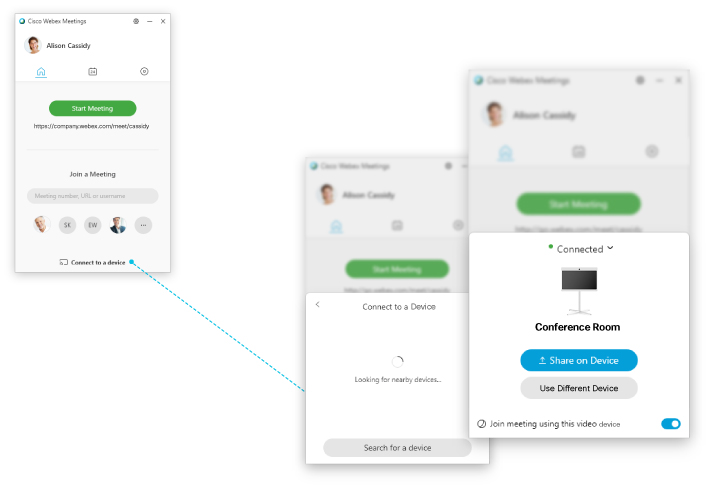 For skyregistrerte videoenheter er denne funksjonen bare tilgjengelig når du er logget på en konto på et Cisco Webex Control Hub-administrert nettsted, eller en konto på et Cisco Webex Site Administration-administrert nettsted der både nettstedet og kontoen er koblet til Control Hub. Kontakt nettstedsadministratoren for å finne ut hvor nettstedet administreres. Finn ut mer om nettsteds- og kontokobling her . |
| 4 |
På WBS33.7 eller nyere nettsteder kan du dele videoer, animasjoner eller dynamisk innhold på en skyregistrert videoenhet med innhold som er optimalisert for bevegelse og video: |
| 5 |
Velg innholdet du vil dele. |
| 6 |
Hvis du delte datamaskinlyden i trinn 4, velger du  |

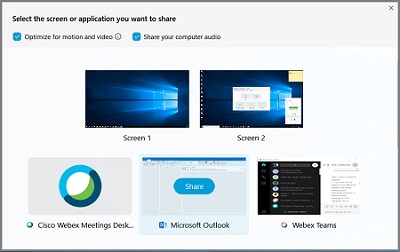
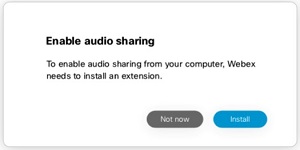
 i Webex Meetings-skrivebordsappen for å justere volumet på videoenheten eksternt.
i Webex Meetings-skrivebordsappen for å justere volumet på videoenheten eksternt. 
